În acest tutorial îți voi arăta cum poți edita cu ușurință și eficiență imaginile din Lightroom Classic CC în Photoshop. Integrarea dintre cele două programe este extrem de utilă și îți permite să folosești opțiunile extinse de editare ale lui Photoshop, păstrând ajustările personalizabile de dezvoltare din Lightroom. Acest ghid te va conduce pas cu pas prin proces, explicând ce trebuie să iei în considerare și ce setări sunt optime pentru a profita de avantajele ambelor programe.
Concluzii cheie
- Editarea în Photoshop se face ideal prin formatul PSD pentru a economisi spațiu și a asigura calitatea.
- Folosirea smartobjects în Photoshop îți permite să editezi ulterior setările din Lightroom.
- Procesul este flexibil și facilitează lucrul cu software-uri și plugin-uri externe de editare.
Ghid pas cu pas
Pregătirea setărilor în Lightroom
Înainte de a începe editarea imaginilor tale în Photoshop, trebuie să te asiguri că setările din Lightroom sunt configurate corect. Ar trebui să verifici setările predefinite pentru editarea externă. Dă clic în Lightroom pe „Editare“ și selectează „Preferințe“. Asigură-te că setările pentru tipul de fișier sunt setate pe PSD, deoarece acest format este susținut cel mai bine de către Photoshop.
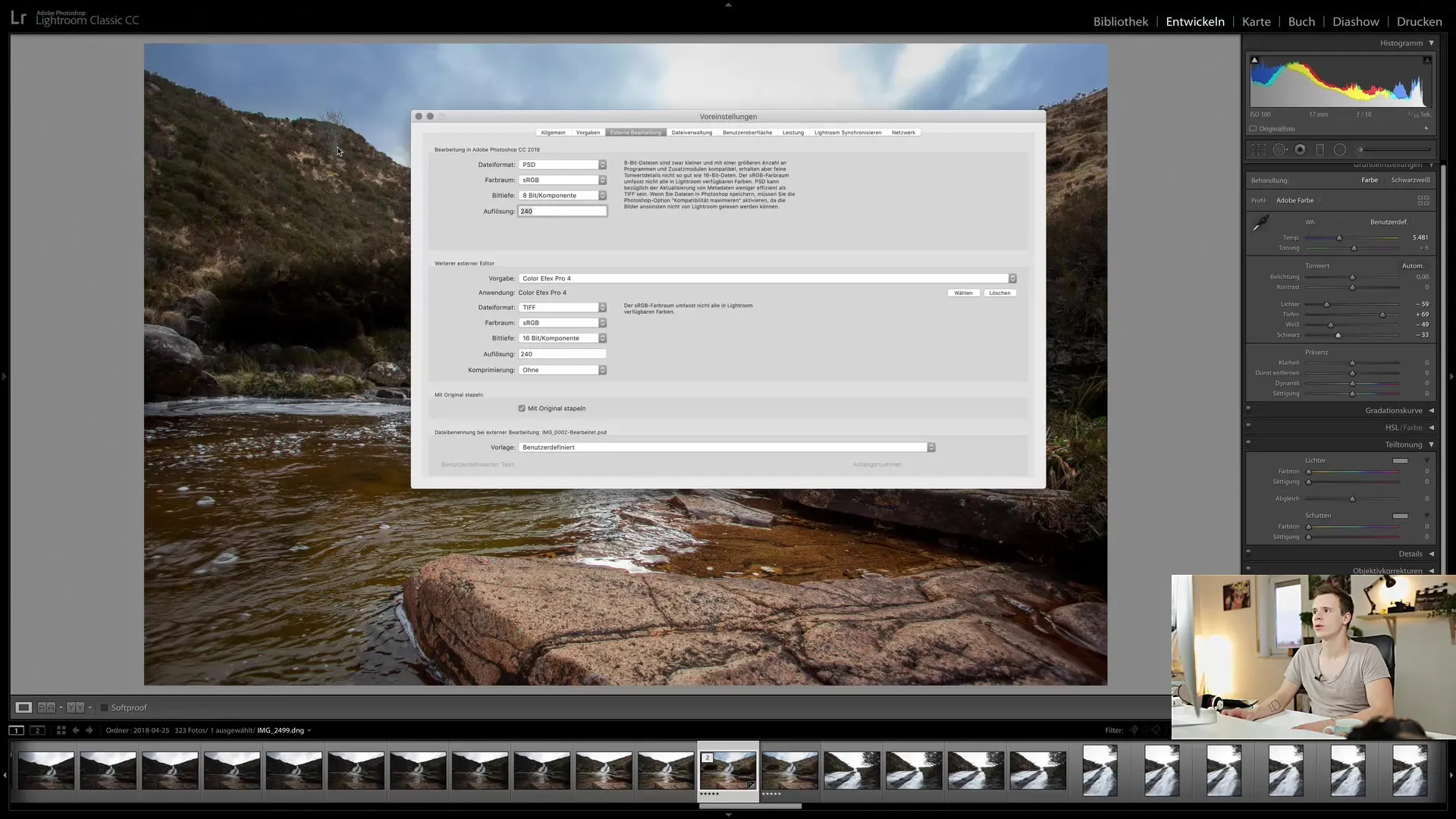
Deși formatul TIF este de asemenea acceptat, acesta necesită mai mult spațiu. Fișierele PDF oferă o comprimare mai bună, ceea ce înseamnă că economisești mai mult spațiu atunci când folosești PSD. În plus, folosirea adâncimii de culoare de 8 biți în general îndeplinește cele mai multe cerințe și îți permite să revii la stiluri iconice în Photoshop. Pentru editarea de bază în Lightroom, 8 biți sunt mai mult decât suficienți.
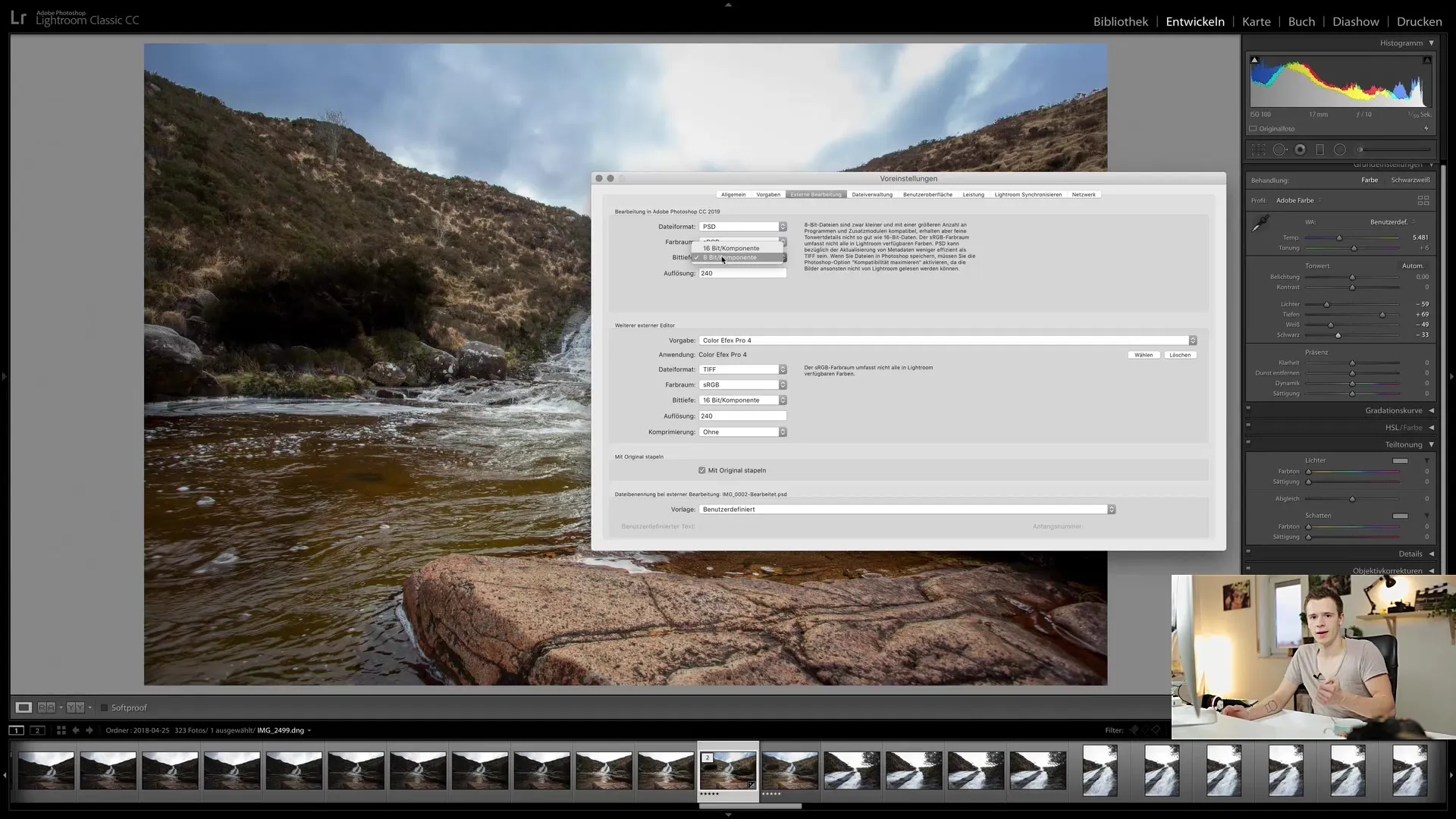
Verifică și spațiul de culoare și asigură-te că este setat pe sRGB. Rezoluțiile sunt mai puțin importante în acest context, cu excepția cazului în care planifici să tipărești.
Selectarea imaginii și deschiderea în Photoshop
Selectează acum imaginea pe care dorești să o editezi. Un clic dreapta pe imagine în Lightroom deschide un meniu contextual. Aici poți alege dacă vrei să editezi imaginea în Photoshop ca smartobjekt. Smartobjektele oferă numeroase avantaje care fac mai ușor vizualizarea și modificarea ajustărilor făcute în Lightroom.
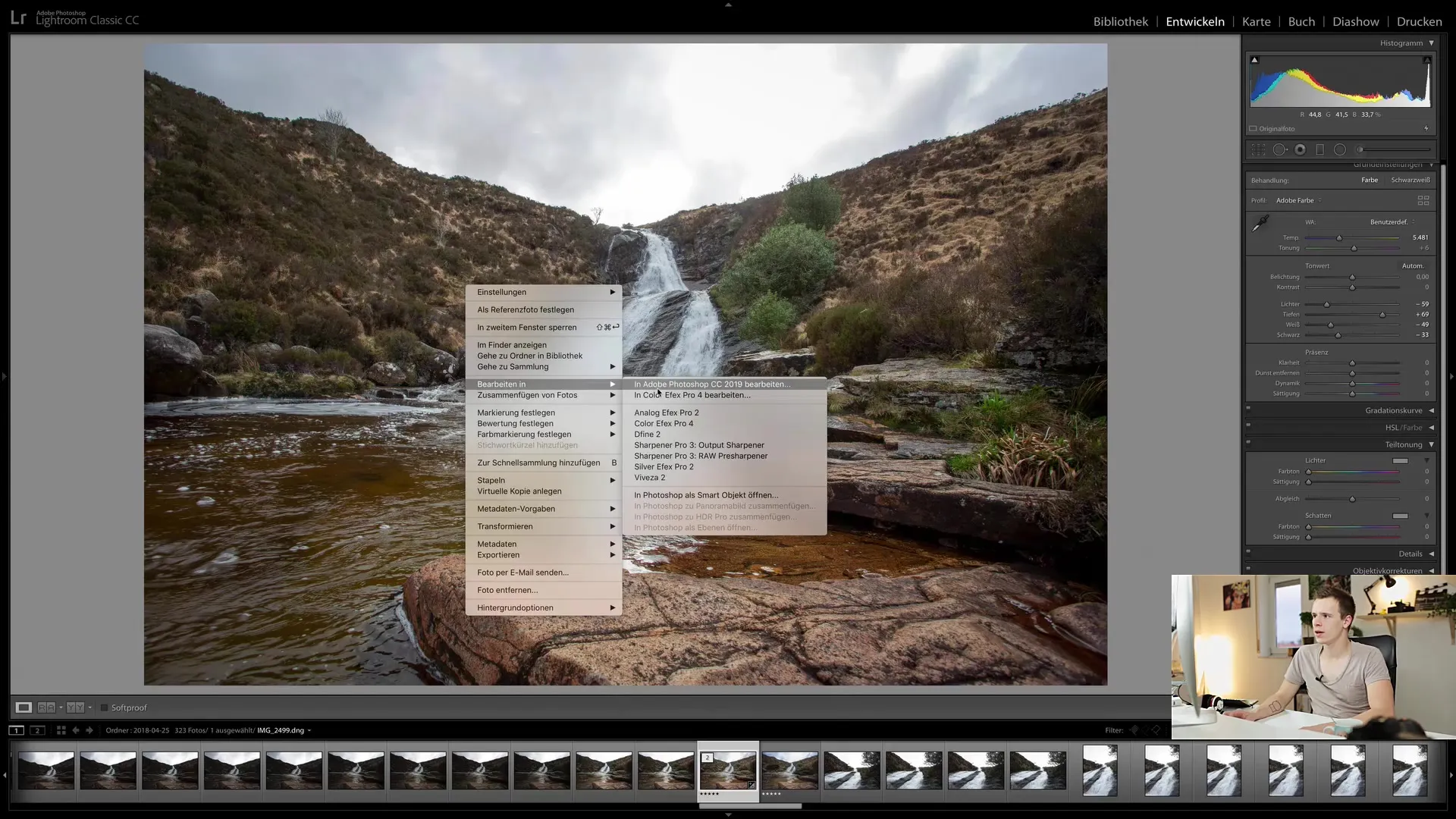
Selecționează opțiunea „Deschide în Photoshop ca smartobjekt“. Acest lucru se asigură că vei vedea mereu cele mai recente ajustări din Lightroom în Photoshop atunci când faci modificări.
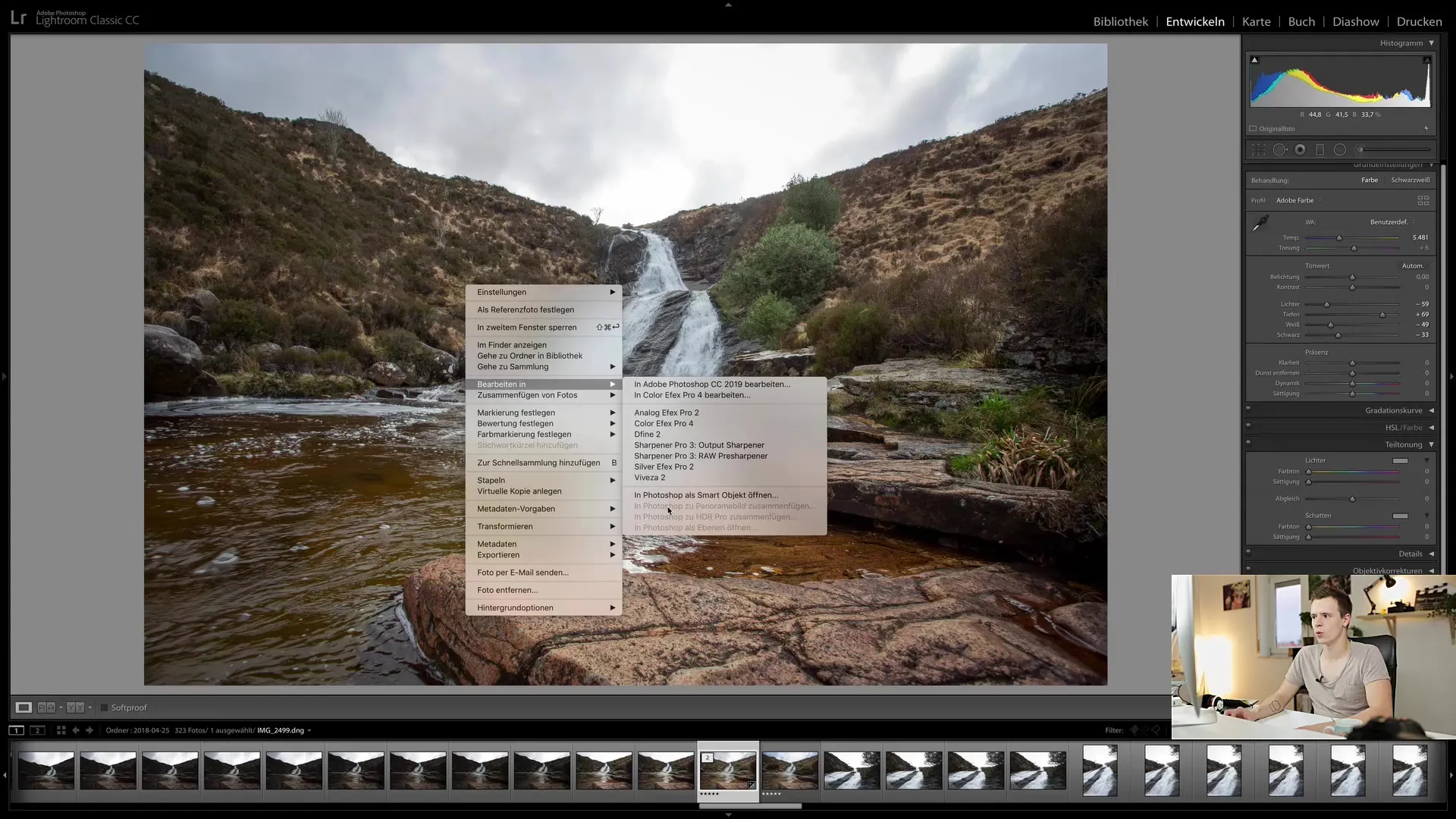
Realizarea editărilor în Photoshop
Odată ce imaginea ta este deschisă în Photoshop, poți începe editarea. Ai acces la toate uneltele pe care le oferă Photoshop. Un mare avantaj al smartobjektelor este că poți vedea și modifica efectele de ajustare din Lightroom în Photoshop. Pentru a vedea sau a schimba ajustările din Lightroom, trebuie doar să faci dublu clic pe smartobjekt.
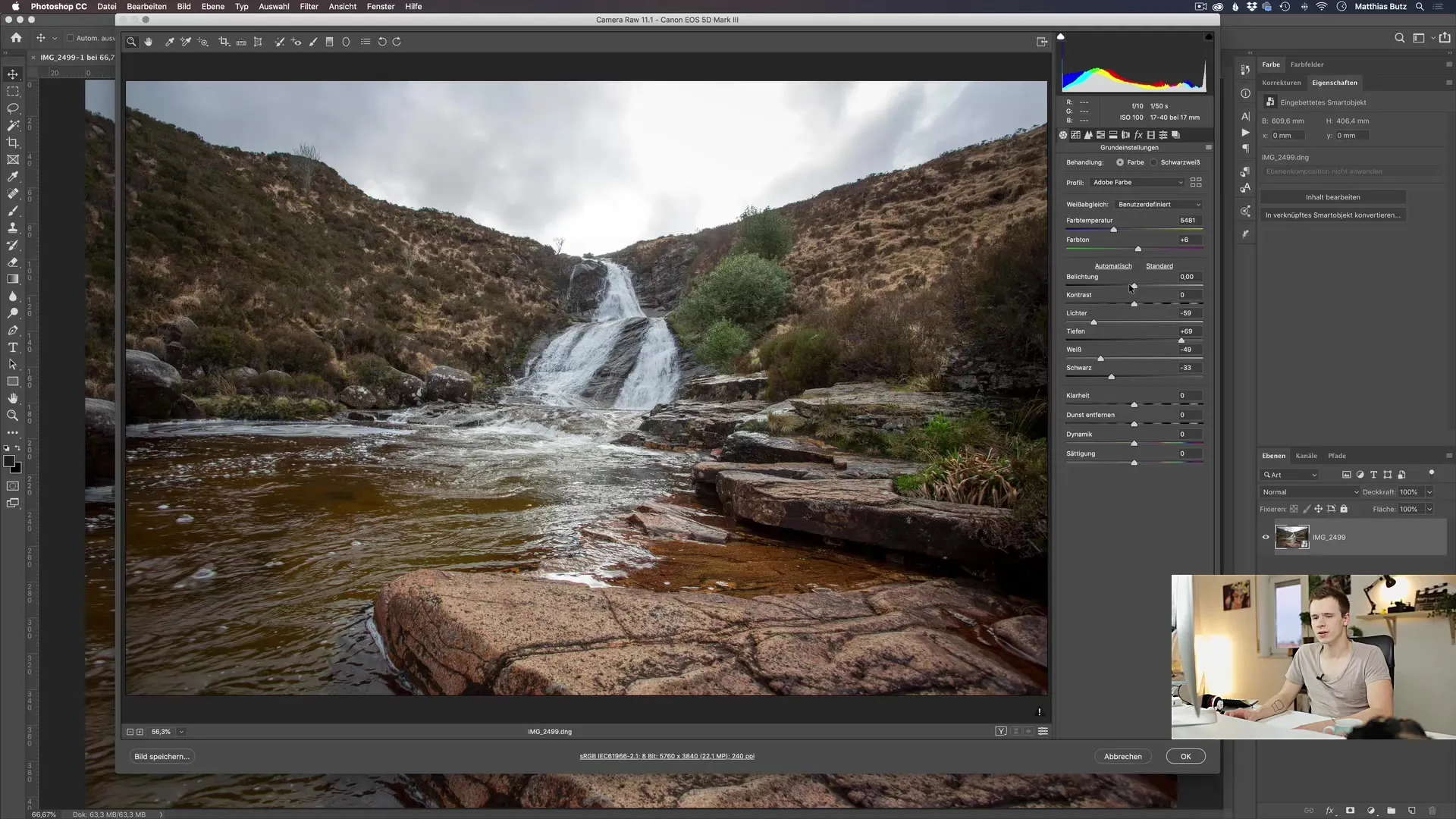
Dacă constați, de exemplu, că imaginea ta ar trebui să fie puțin mai luminoasă, poți face aceasta direct în Photoshop, fără a pierde setările de editare originale.
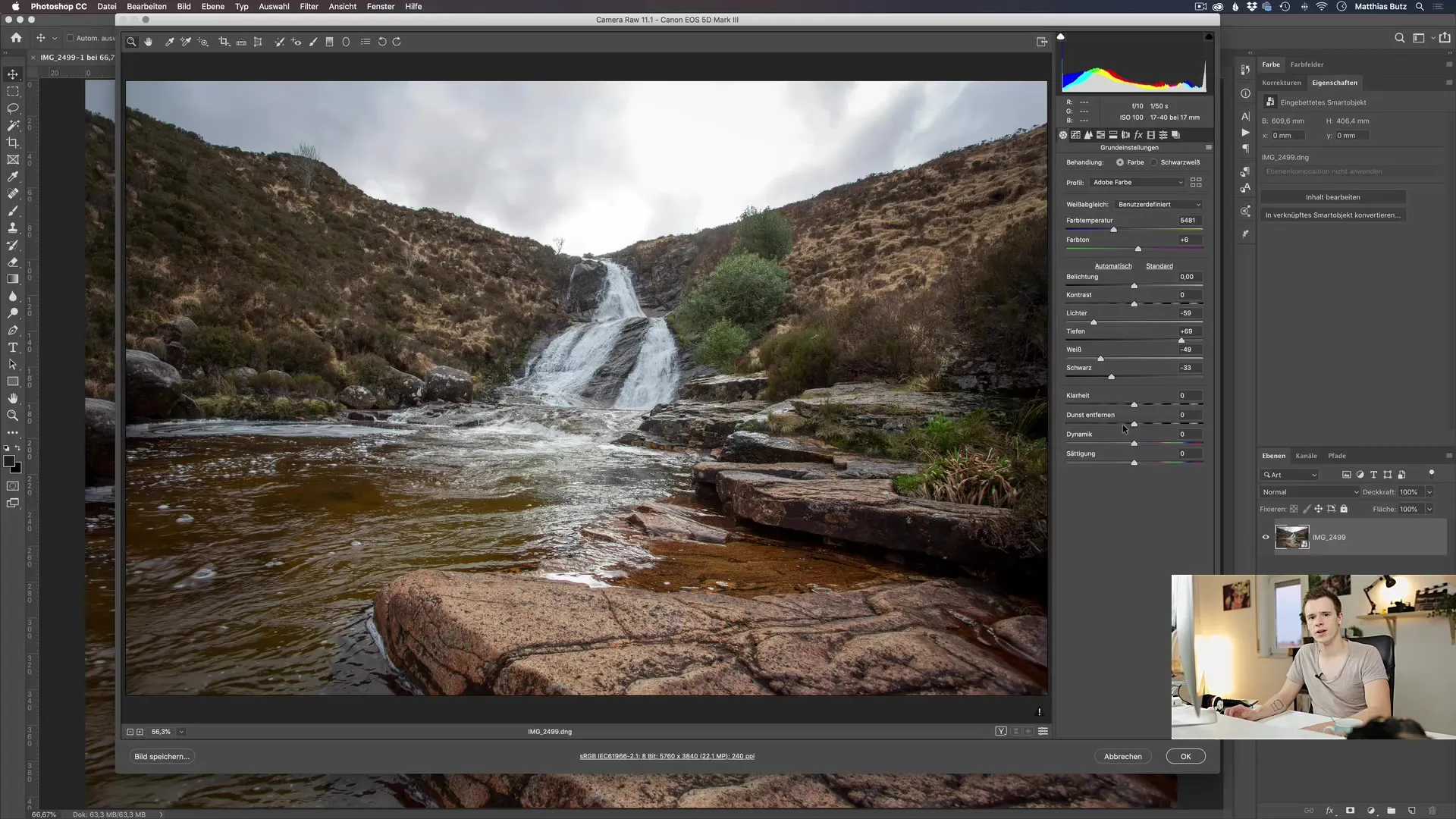
Odată ce ai terminat editarea, salvează pur și simplu imaginea. Poți face acest lucru selectând „Fișier“ apoi „Salvare“, sau poți folosi combinația de taste „Ctrl + S“ sau „Cmd + S“.
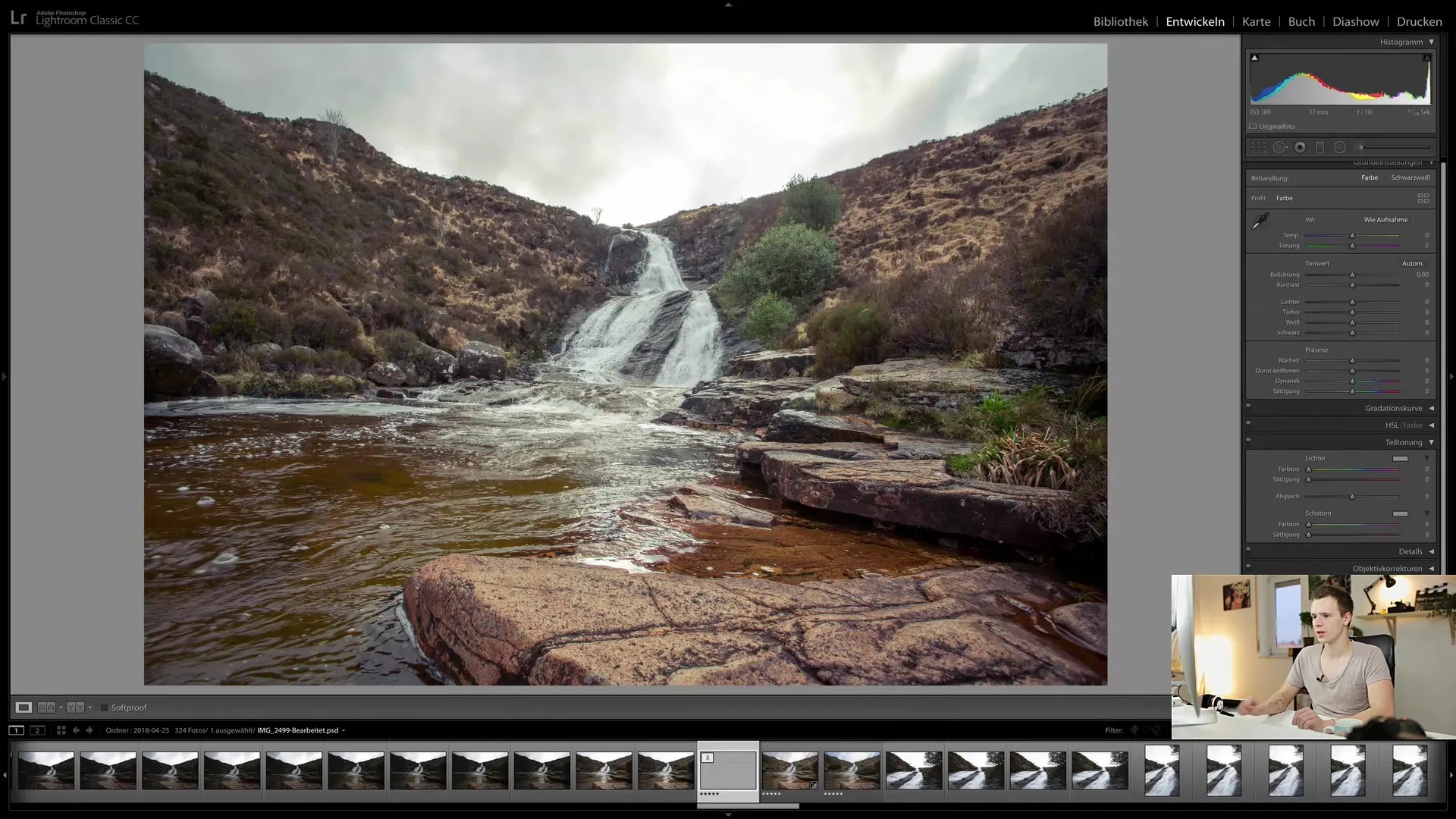
Astfel, imaginea editată se va actualiza în Lightroom, iar modificările tale vor fi vizibile imediat.
Revenire la Lightroom
Dacă dorești să continui editarea imaginii în Lightroom, apare întrebarea cum poți face asta. Poți pur și simplu da din nou clic dreapta pe imagine în Lightroom și selecta „Editare în Photoshop“. Există diferite opțiuni precum „Editare copie“ sau „Editare original“. Este recomandat să selectezi opțiunea „Editare original“ pentru a menține procesul clar.
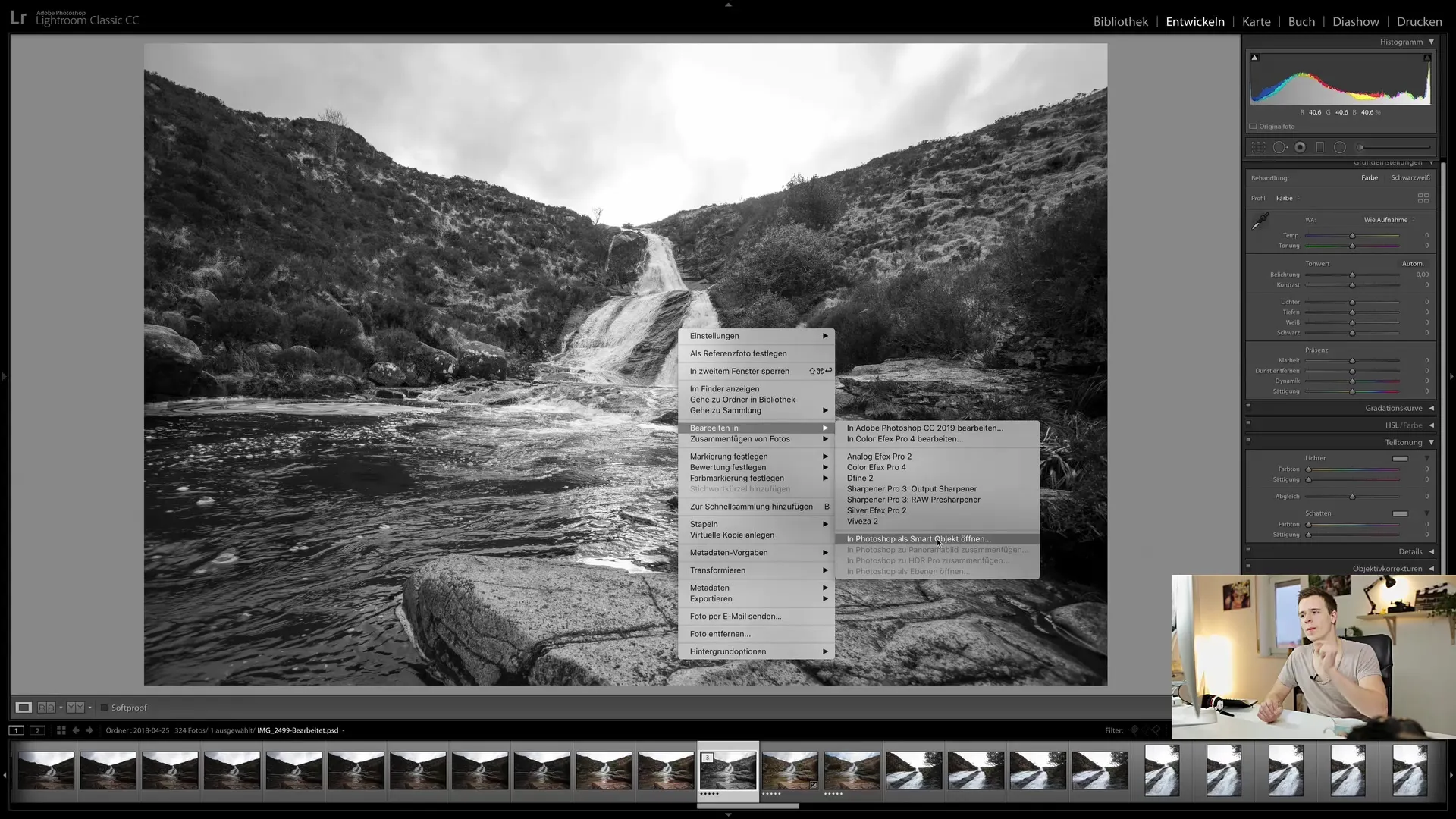
Această metodă creează o separare clară între editările făcute în Lightroom și Photoshop.
Utilizarea de plugin-uri externe
În plus, poți include plugin-uri externe în editările tale. Deschizi din nou Photoshop și editezi imaginea cu plugin-ul dorit. Cel mai bun lucru este că toate fișierele rămân organizate într-un "stapel". Dacă editezi diferite versiuni ale imaginii, poți păstra o vedere de ansamblu și poți administra totul în același loc.
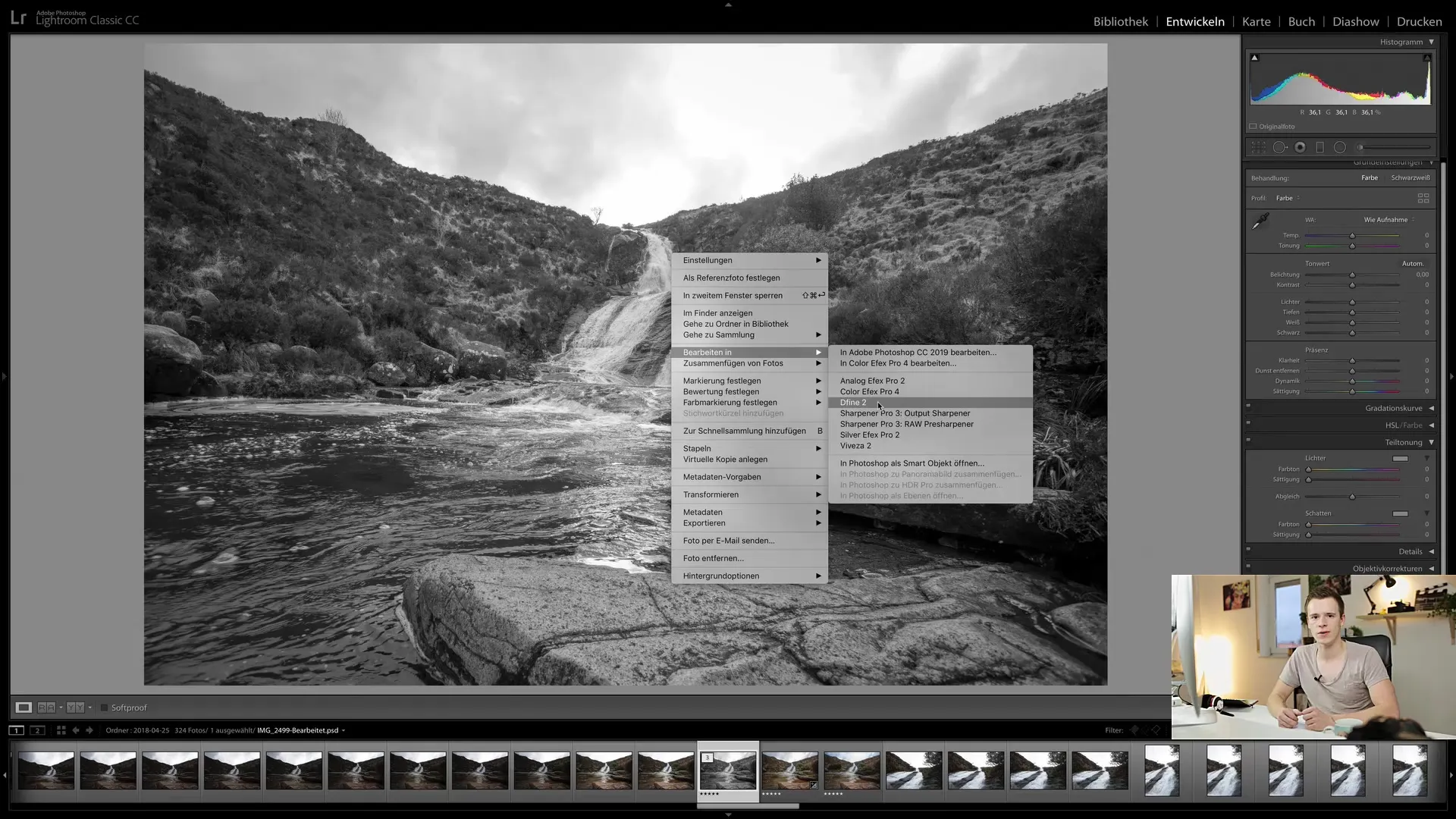
Rezumat
În acest tutorial ai învățat cum să-ți transmiți imaginile de la Lightroom la Photoshop și să folosești cele mai bune setări și metode. Utilizarea de obiecte inteligente și schimbul între cele două programe face procesul de editare mult mai eficient și mai flexibil. Indiferent dacă dorești să faci ajustări mici sau retușuri extinse, ambele programe îți pun la dispoziție instrumentele necesare.
Întrebări frecvente
Care este avantajul obiectelor inteligente în Photoshop?Obiectele inteligente îți permit să modifici ajustările făcute în Lightroom ulterior, în timp ce continui să folosești uneltele din Photoshop.
De ce ar trebui să folosesc fișiere PSD în loc de TIF?Fișierele PSD oferă o mai bună comprimare și economisire de spațiu de stocare în comparație cu fișierele TIF.
Pot să continui editarea în Photoshop după ce am salvat?Da, poți deschide fișierul Photoshop oricând și să continui editarea.


